Jak usunąć reklamy wyświetlane przez stronę yourcoolfeed.com?
Powiadomienia spamoweZnany również jako: Pop-up yourcoolfeed.com
Otrzymaj bezpłatne skanowanie i sprawdź, czy twój komputer jest zainfekowany.
USUŃ TO TERAZAby korzystać z w pełni funkcjonalnego produktu, musisz kupić licencję na Combo Cleaner. Dostępny jest 7-dniowy bezpłatny okres próbny. Combo Cleaner jest własnością i jest zarządzane przez RCS LT, spółkę macierzystą PCRisk.
Czym jest yourcoolfeed[.]com?
Yourcoolfeed[.]com to nieuczciwa witryna, podobna do news-befuka.cc, hrougthatsidh.club, businesspayments.org, spdate.com i tysięcy innych. Działa poprzez ładowanie podejrzanych treści i/lub przekierowywanie odwiedzających na różne (prawdopodobne, niewiarygodne lub złośliwe) strony internetowe.
Użytkownicy zwykle wchodzą na fałszywe witryny poprzez przekierowania spowodowane przez podejrzane strony, natrętne reklamy lub zainstalowane PUA (potencjalnie niechciane aplikacje).
![Przekierowania pop-up yourcoolfeed[.]com](/images/stories/screenshots202112/yourcoolfeed-com-ads-main.jpg)
Przegląd yourcoolfeed[.]com
Zachowanie fałszywych witryn jest podyktowane adresami IP/geolokalizacją ich odwiedzających. Dlatego to, czy użytkownikom wyświetli się podejrzany materiał i/lub zostanie przekierowany gdzie indziej, zależy od wyżej wymienionych danych.
Ponadto witryny te zwykle wykorzystują zwodnicze treści (np. przynętę do kliknięcia, fałszywą weryfikację CAPTCHA itp.), aby nakłonić/przestraszyć odwiedzających, aby zezwolili na wyświetlanie powiadomień przeglądarki. Yourcoolfeed[.]com nie jest wyjątkiem. Jeśli otrzyma pozwolenie na wyświetlanie powiadomień, zacznie generować natrętne kampanie reklamowe.
Wyświetlane reklamy promują witryny zorientowane na sprzedaż, nieuczciwe, zwodnicze/oszukańcze i złośliwe. Ponadto po kliknięciu niektóre natrętne reklamy mogą pobierać/instalować oprogramowanie (np. PUA) bez zgody użytkownika.
| Nazwa | Pop-up yourcoolfeed.com |
| Typ zagrożenia | Reklamy z powiadomieniami push, niechciane reklamy, reklamy pop-up |
| Nazwy wykrycia | Nie dotyczy (VirusTotal) |
| Obserwowane domeny | s.yourcoolfeed[.]com; h.yourcoolfeed[.]com; u.yourcoolfeed[.]com; p.yourcoolfeed[.]com; b.yourcoolfeed[.]com; g.yourcoolfeed[.]com; w.yourcoolfeed[.]com; t.yourcoolfeed[.]com; d.yourcoolfeed[.]com; o.yourcoolfeed[.]com; v.yourcoolfeed[.]com; etc. |
| Objawy | Wyświetlanie reklam niepochodzących z przeglądanych witryn. Natrętne reklamy pop-up. Zmniejszona prędkość przeglądania internetu. |
| Metody dystrybucji | Zwodnicze reklamy pop-up, potencjalnie niechciane aplikacje (adware) |
| Zniszczenie | Zmniejszona wydajność komputera, śledzenie przeglądarki – problemy prywatności, możliwe dodatkowe infekcje złośliwym oprogramowaniem. |
| Usuwanie malware (Windows) |
Aby usunąć możliwe infekcje malware, przeskanuj komputer profesjonalnym oprogramowaniem antywirusowym. Nasi analitycy bezpieczeństwa zalecają korzystanie z Combo Cleaner. Pobierz Combo CleanerBezpłatny skaner sprawdza, czy twój komputer jest zainfekowany. Aby korzystać z w pełni funkcjonalnego produktu, musisz kupić licencję na Combo Cleaner. Dostępny jest 7-dniowy bezpłatny okres próbny. Combo Cleaner jest własnością i jest zarządzane przez RCS LT, spółkę macierzystą PCRisk. |
Przegląd potencjalnie niechcianej aplikacji
PUA wyglądają legalnie i oferują „korzystne" i „przydatne" funkcje, które rzadko działają. Zamiast tego aplikacje te mogą powodować przekierowania, prowadzić natrętne kampanie reklamowe, porywać przeglądarki i zbierać prywatne dane. Podsumowując, obecność niechcianego oprogramowania na urządzeniach może prowadzić do infekcji systemu, poważnych problemów prywatności, strat finansowych, a nawet kradzieży tożsamości.
Jak zainstalowano potencjalnie niechciane aplikacje na moim komputerze?
PUA można pobrać/zainstalować razem z innymi programami. Ta fałszywa taktyka marketingowa polegająca na dołączaniu różnych dodatków do zwykłego oprogramowania nazywana jest „sprzedażą wiązaną". Natrętne reklamy mogą po kliknięciu pobierać/instalować niechciane aplikacje bez zgody użytkownika. Niektóre PUA mają również „oficjalne" strony promocyjne i strony pobierania.
Jak uniknąć instalacji potencjalnie niechcianych aplikacji?
Zdecydowanie zaleca się sprawdzanie oprogramowania i pobieranie go wyłącznie z oficjalnych/zweryfikowanych źródeł. Niewiarygodne kanały pobierania, np. nieoficjalne witryny i strony z freeware, sieci udostępniania peer-to-peer itp. często oferują dołączone produkty.
Podczas pobierania/instalowania ważne jest, aby przeczytać warunki, zapoznać się z możliwymi opcjami i skorzystać z „Niestandardowych"/„Zaawansowanych" ustawień, aby zrezygnować ze wszystkich dodatków. Natrętne reklamy wydają się nieszkodliwe, ale przekierowują do różnych podejrzanych witryn (np. z hazardem, randkami dla dorosłych, pornografią itp.).
W przypadku napotkania takich reklam i/lub przekierowań należy sprawdzić system i natychmiast usunąć wszystkie podejrzane aplikacje oraz rozszerzenia/wtyczki przeglądarki. Jeśli twój komputer jest już zainfekowany fałszywymi aplikacjami, zalecamy wykonanie skanowania za pomocą Combo Cleaner Antivirus dla Windows, aby automatycznie je usunąć.
Zrzuty ekranu ogłoszeń wyświetlanych przez witrynę yourcoolfeed[.]com:
Wygląd witryny yourcoolfeed[.]com (GIF):
![Wygląd witryny yourcoolfeed[.]com (GIF)](/images/stories/screenshots202112/yourcoolfeed-com-ads-appearance.gif)
Natychmiastowe automatyczne usunięcie malware:
Ręczne usuwanie zagrożenia może być długim i skomplikowanym procesem, który wymaga zaawansowanych umiejętności obsługi komputera. Combo Cleaner to profesjonalne narzędzie do automatycznego usuwania malware, które jest zalecane do pozbycia się złośliwego oprogramowania. Pobierz je, klikając poniższy przycisk:
POBIERZ Combo CleanerPobierając jakiekolwiek oprogramowanie wyszczególnione na tej stronie zgadzasz się z naszą Polityką prywatności oraz Regulaminem. Aby korzystać z w pełni funkcjonalnego produktu, musisz kupić licencję na Combo Cleaner. Dostępny jest 7-dniowy bezpłatny okres próbny. Combo Cleaner jest własnością i jest zarządzane przez RCS LT, spółkę macierzystą PCRisk.
Szybkie menu:
- Czym jest Pop-up yourcoolfeed.com?
- KROK 1. Usuwanie spamowych powiadomień z Google Chrome
- KROK 2. Usuwanie spamowych powiadomień z Google Chrome (Android)
- KROK 3. Usuwanie spamowych powiadomień z Mozilla Firefox
- KROK 4. Usuwanie spamowych powiadomień z Microsoft Edge
- KROK 5. Usuwanie spamowych powiadomień z Safari (macOS)
Wyłącz niechciane powiadomienia przeglądarki:
Film pokazujący, jak wyłączyć powiadomienia przeglądarki:
 Usuń spamowe powiadomienia z Google Chrome:
Usuń spamowe powiadomienia z Google Chrome:
Kliknij przycisk Menu (trzy kropki) w prawym górnym rogu ekranu i wybierz „Ustawienia". W otwartym oknie wybierz „Prywatność i bezpieczeństwo", a następnie kliknij „Ustawienia witryny" i wybierz „Powiadomienia".
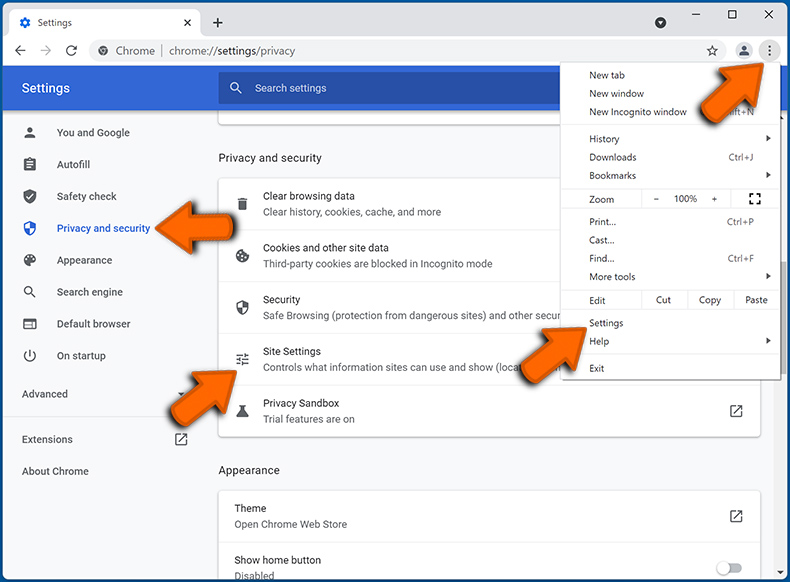
Na liście „Dozwolone wysyłanie powiadomień" wyszukaj witryny, z których nie chcesz otrzymywać powiadomień. Kliknij ikonę trzech kropek obok adresu URL witryny i kliknij „Zablokuj" lub „Usuń" (jeśli klikniesz „Usuń" i ponownie odwiedzisz złośliwą witrynę, pojawi się prośba o ponowne włączenie powiadomień).
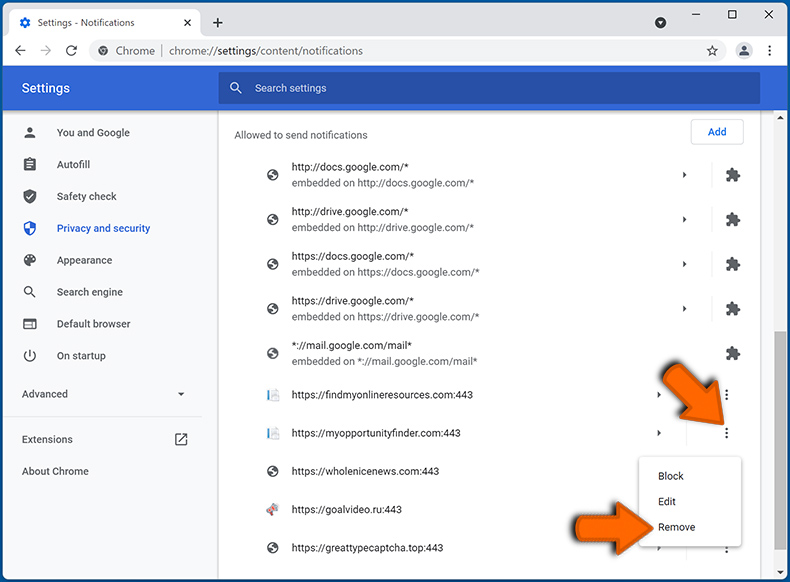
 Usuń spamowe powiadomienia z Google Chrome (Android):
Usuń spamowe powiadomienia z Google Chrome (Android):
Stuknij przycisk Menu (trzy kropki) w prawym górnym rogu ekranu i wybierz „Ustawienia". Przewiń w dół, stuknij „Ustawienia witryny", a następnie „Powiadomienia".
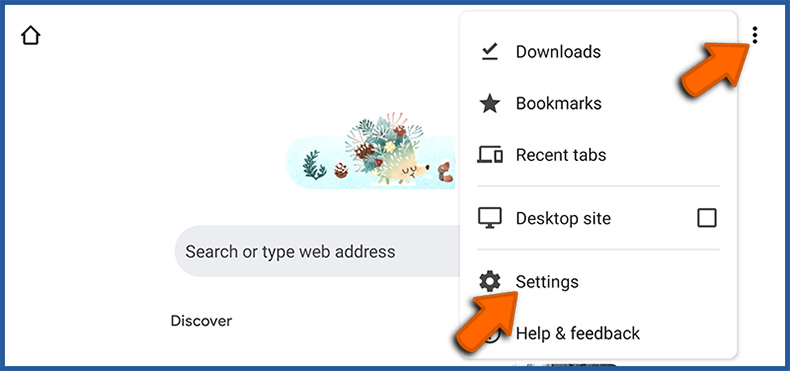
W otwartym oknie znajdź wszystkie podejrzane adresy URL i stuknij je jeden po drugim. Gdy pojawi się okienko pop-up, wybierz „Zablokuj" lub „Usuń" (jeśli stukniesz „Usuń" i ponownie odwiedzisz złośliwą witrynę, pojawi się prośba o ponowne włączenie powiadomień).
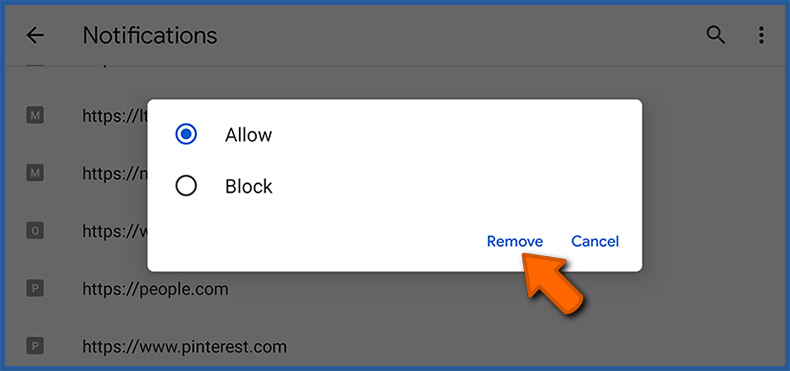
 Usuń spamowe powiadomienia z Mozilla Firefox:
Usuń spamowe powiadomienia z Mozilla Firefox:
Kliknij przycisk Menu (trzy paski) w prawym górnym rogu ekranu. Wybierz „Ustawienia" i kliknij „Prywatność i bezpieczeństwo" na pasku narzędzi po lewej stronie ekranu. Przewiń w dół do sekcji „Uprawnienia" i obok „Powiadomienia" kliknij przycisk „Ustawienia".
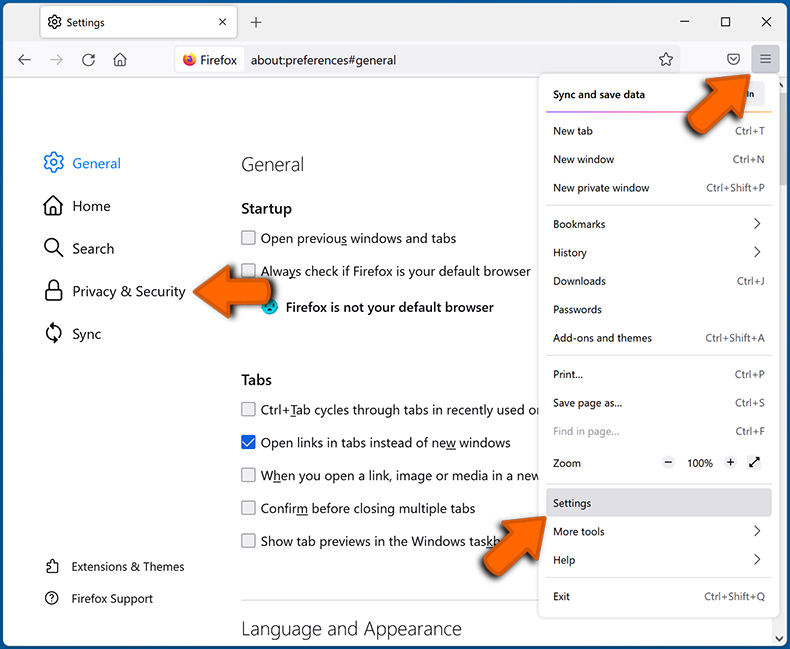
W otwartym oknie znajdź wszystkie podejrzane adresy URL i zablokuj je za pomocą menu rozwijanego lub usuń je, klikając „Usuń witrynę" na dole okna (jeśli klikniesz „Usuń witrynę" i ponownie odwiedzisz złośliwą witrynę, pojawi się prośba o ponowne włączenie powiadomień).
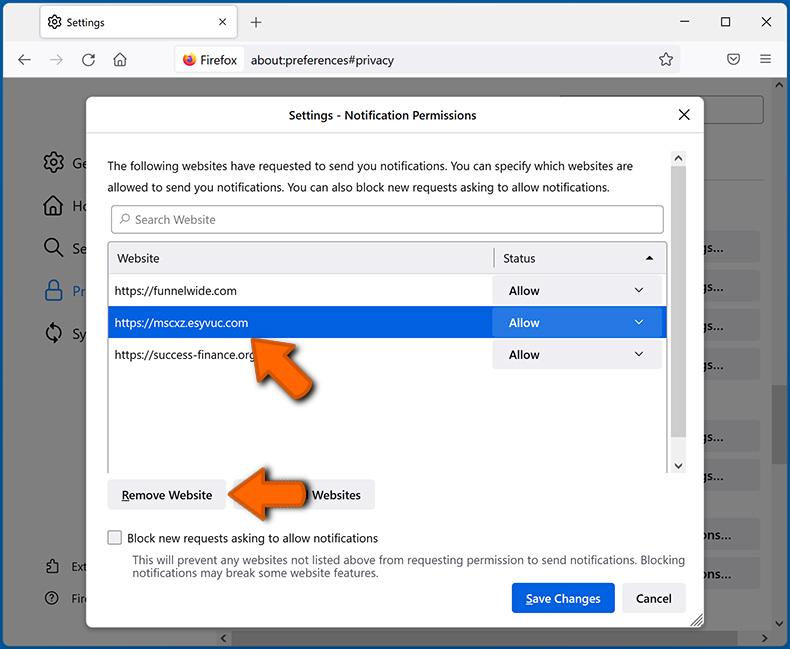
 Usuń spamowe powiadomienia z Microsoft Edge:
Usuń spamowe powiadomienia z Microsoft Edge:
Kliknij przycisk menu (trzy kropki) w prawym górnym rogu okna Edge i wybierz „Ustawienia". Na pasku narzędzi po lewej stronie ekranu kliknij „Uprawnienia dotyczące plików cookie i witryn" i wybierz „Powiadomienia".
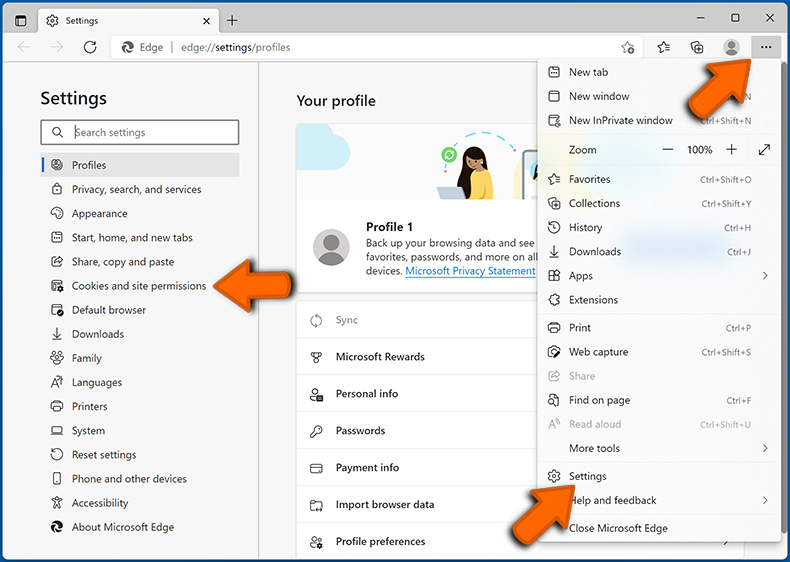
W sekcji „Zezwól" kliknij trzy kropki po prawej stronie każdego podejrzanego adresu URL i kliknij „Zablokuj" lub „Usuń" (jeśli klikniesz „Usuń" i ponownie odwiedzisz złośliwą witrynę, pojawi się prośba o ponowne włączenie powiadomień).
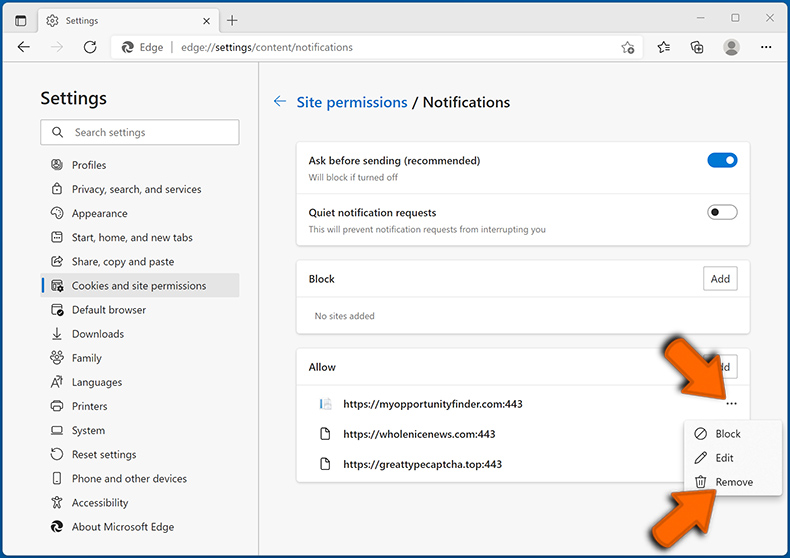
 Usuń spamowe powiadomienia z Safari (macOS):
Usuń spamowe powiadomienia z Safari (macOS):
Kliknij przycisk „Safari" w lewym górnym rogu ekranu i wybierz „Preferencje...". Wybierz zakładkę „Witryny", a następnie w lewym okienku wybierz sekcję „Powiadomienia".
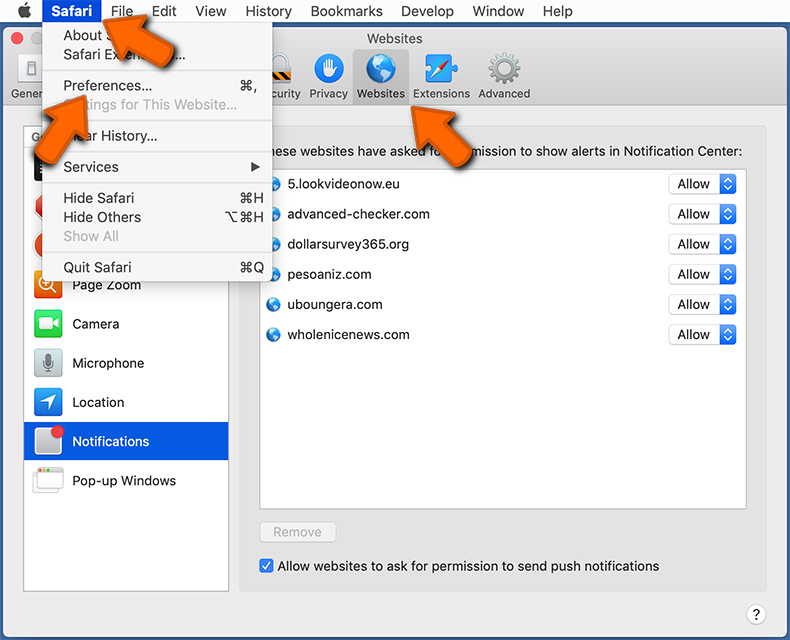
Sprawdź podejrzane adresy URL i za pomocą menu rozwijanego zastosuj opcję „Odmów" lub usuń je, klikając „Usuń" na dole okna (jeśli klikniesz „Usuń" i ponownie odwiedzisz złośliwą witrynę, pojawi się prośba o ponowne włączenie powiadomień).
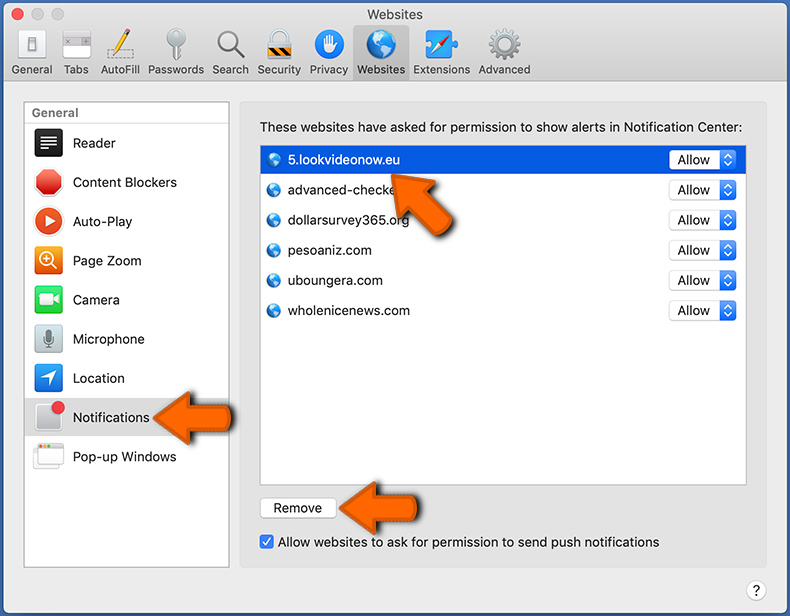
Jak uniknąć spamowych powiadomień przeglądarki?
Internauci powinni być bardzo sceptyczni, gdy są proszeni o zgodę na powiadomienia. Chociaż jest to przydatna funkcja, która umożliwia otrzymywanie aktualnych wiadomości z witryn, które lubisz, oszukańczy marketerzy często ją nadużywają.
Zezwalaj wyłącznie na powiadomienia z witryn, do których masz pełne zaufanie. W celu zwiększenia bezpieczeństwa używaj aplikacji chroniącej przed złośliwym oprogramowaniem z monitorem przeglądania sieci w czasie rzeczywistym, aby blokować podejrzane strony internetowe, które próbują nakłonić cię do wyrażenia zgody na spamowe powiadomienia. Polecamy korzystanie z Combo Cleaner Antivirus dla Windows.
Często zadawane pytania (FAQ)
Dlaczego w prawym dolnym rogu pulpitu widzę reklamy (powiadomienia przeglądarki) wyświetlane przez yourcoolfeed[.]com?
Prawdopodobnie odwiedziłeś yourcoolfeed[.]com i pozwoliłeś jej na wyświetlanie powiadomień przeglądarki. Warto wspomnieć, że dostęp do takich witryn jest zwykle przypadkowy i wykorzystują one zwodnicze treści (np. fałszywe CAPTCHA, przynętę do kliknięcia itp.), aby nakłonić odwiedzających do włączenia powiadomień.
Kliknąłem reklamy z powiadomieniami. Czy mój komputer jest zainfekowany?
Kliknięcie powiadomienia przeglądarki nie spowoduje żadnych procesów infekcji, gdyż nie są one wykorzystywane w złośliwych reklamach. Jednak reklamy te mogą promować złośliwe aplikacje/strony, które mogą powodować infekcje malware.
Czy yourcoolfeed[.]com jest wirusem?
Chociaż yourcoolfeed[.]com nie jest uważany za wirusa, może promować zakaźne treści. Strony tego typu są często wykorzystywane do rozpowszechniania różnych oszustw, niewiarygodnego i szkodliwego oprogramowania, a nawet malware.
Czy Combo Cleaner automatycznie usunie reklamy yourcoolfeed[.]com, czy nadal wymagane będą ręczne czynności?
Tak, Combo Cleaner przeskanuje twój komputer i cofnie wszystkie uprawnienia przyznane witrynie yourcoolfeed[.]com. Zablokuje także dalszy dostęp do tej i innych fałszywych, zwodniczych i złośliwych witryn. Dlatego nie będą konieczne żadne dodatkowe kroki.
Udostępnij:

Tomas Meskauskas
Ekspert ds. bezpieczeństwa, profesjonalny analityk złośliwego oprogramowania
Jestem pasjonatem bezpieczeństwa komputerowego i technologii. Posiadam ponad 10-letnie doświadczenie w różnych firmach zajmujących się rozwiązywaniem problemów technicznych i bezpieczeństwem Internetu. Od 2010 roku pracuję jako autor i redaktor Pcrisk. Śledź mnie na Twitter i LinkedIn, aby być na bieżąco z najnowszymi zagrożeniami bezpieczeństwa online.
Portal bezpieczeństwa PCrisk jest prowadzony przez firmę RCS LT.
Połączone siły badaczy bezpieczeństwa pomagają edukować użytkowników komputerów na temat najnowszych zagrożeń bezpieczeństwa w Internecie. Więcej informacji o firmie RCS LT.
Nasze poradniki usuwania malware są bezpłatne. Jednak, jeśli chciałbyś nas wspomóc, prosimy o przesłanie nam dotacji.
Przekaż darowiznęPortal bezpieczeństwa PCrisk jest prowadzony przez firmę RCS LT.
Połączone siły badaczy bezpieczeństwa pomagają edukować użytkowników komputerów na temat najnowszych zagrożeń bezpieczeństwa w Internecie. Więcej informacji o firmie RCS LT.
Nasze poradniki usuwania malware są bezpłatne. Jednak, jeśli chciałbyś nas wspomóc, prosimy o przesłanie nam dotacji.
Przekaż darowiznę
![yourcoolfeed-com-delivered-ad-1.jpg Powiadomienia wyświetlane przez yourcoolfeed[.]com (przykład nr 1)](/cache/ppgallery/126720/images/stories/screenshots202112/150x150_q75_t_yourcoolfeed-com-delivered-ad-1.jpg)
![yourcoolfeed-com-delivered-ad-2.jpg Powiadomienia wyświetlane przez yourcoolfeed[.]com (przykład nr 2)](/cache/ppgallery/126720/images/stories/screenshots202112/150x150_q75_t_yourcoolfeed-com-delivered-ad-2.jpg)
![yourcoolfeed-com-update-2022-11-04-browser-notification.jpg Powiadomienia wyświetlane przez yourcoolfeed[.]com (przykład nr 3)](/cache/ppgallery/126720/images/stories/screenshots202211/150x150_q75_t_yourcoolfeed-com-update-2022-11-04-browser-notification.jpg)
▼ Pokaż dyskusję